Konfigurowanie serwera raportów trybu natywnego na potrzeby administracji lokalnej (SSRS)
Wdrożenie serwera raportów usług Reporting Services w jednym z następujących systemów operacyjnych wymaga wykonania większej liczby kroków konfiguracji, jeśli chcesz administrować wystąpieniem serwera raportów lokalnie. W tym artykule wyjaśniono, jak skonfigurować serwer raportów na potrzeby administracji lokalnej. Jeśli musisz zainstalować serwer raportów, zobacz Install SQL Server from the winstallation wizard (setup). Jeśli musisz skonfigurować serwer raportów, zobacz Zarządzaj serwerem raportów w trybie natywnym programu Reporting Services.
Dotyczy:
Tryb macierzysty usług Reporting Services
-
Windows Server 2012 R2
-
Windows 8.1
-
Windows 8
-
Windows Server 2012
-
Windows Server 2008 R2
-
Windows 7
-
Windows Server 2008
Ponieważ zanotowany system operacyjny ogranicza uprawnienia, członkowie lokalnej grupy Administratorzy uruchamiają większość aplikacji tak, jakby używały konta użytkownika standardowego.
Chociaż ta praktyka poprawia ogólne bezpieczeństwo systemu, uniemożliwia korzystanie ze wstępnie zdefiniowanych, wbudowanych przypisań ról tworzonych przez usługi Reporting Services dla administratorów lokalnych.
Konfigurowanie lokalnego serwera raportów i administracji portalu internetowego
konfigurowanie narzędzi SQL Server Data Tools (SSDT) do publikowania na lokalnym serwerze raportów
Omówienie zmian konfiguracji
Następujące zmiany konfiguracji umożliwiają skonfigurowanie serwera tak, aby można było zarządzać zawartością i operacjami serwera raportów przy użyciu uprawnień użytkownika standardowego:
Dodaj adresy URL usług Reporting Services do zaufanych witryn. Domyślnie program Internet Explorer uruchomiony w wymienionych systemach operacyjnych działa w trybie chronionym . Ta funkcja, która blokuje żądania przeglądarki przed dotarciem do procesów wysokiego poziomu uruchomionych na tym samym komputerze. Tryb chroniony dla aplikacji serwera raportów można wyłączyć, dodając je jako zaufane witryny.
Twórz przypisania ról, które zapewniają Tobie, jako administratorowi serwera raportów, uprawnienia do zarządzania zawartością i operacjami bez konieczności używania funkcji Uruchom jako administrator w programie Internet Explorer. Tworząc przypisania ról dla konta użytkownika systemu Windows, uzyskujesz dostęp do serwera raportów z uprawnieniami Menedżera zawartości i administratora systemu. Dostęp uzyskuje się za pośrednictwem jawnych przypisań ról, które zastępują wstępnie zdefiniowane, wbudowane przypisania ról tworzone przez usługi Reporting Services.
Konfigurowanie lokalnego serwera raportów i administrowania portalem internetowym
Wykonaj kroki konfiguracji w tej sekcji, jeśli przeglądasz lokalny serwer raportów i widzisz błędy podobne do następującego przykładu:
- Użytkownik
Domain\[user name]nie posiada wymaganych uprawnień. Sprawdź, czy udzielono wystarczających uprawnień, a ograniczenia kontroli konta użytkownika systemu Windows zostały rozwiązane.
Ustawienia zaufanej witryny w przeglądarce
Otwórz okno przeglądarki z uprawnieniami Uruchom jako administrator. W menu Start
kliknij prawym przyciskiem myszy pozycję Internet Explorer i wybierz pozycjęUruchom jako administrator .Po wyświetleniu monitu wybierz pozycję Tak.
W adresie URL wprowadź adres URL portalu internetowego. Aby uzyskać instrukcje, zobacz Portal internetowy serwera raportów (tryb macierzysty usług SSRS).
Wybierz Narzędzia.
Wybierz pozycję Opcje internetowe.
Wybierz pozycję Security.
Wybierz pozycję Zaufane Witryny.
Wybierz Witryny.
Dodaj
https://<your-server-name>.Odznacz pole wyboru Wymagaj certyfikacji serwera (https:) dla wszystkich witryn w tej strefie, jeśli nie używasz protokołu HTTPS dla domyślnej strony.
Wybierz pozycję Dodaj.
Wybierz pozycję OK.
Ustawienia folderu portalu internetowego
W portalu internetowym na stronie głównej wybierz pozycję Zarządzaj folderem.
Na stronie Zarządzaj folderami wybierz pozycję Zabezpieczenia, a następnie wybierz pozycję Dodaj grupę lub użytkownika.
Na stronie Nowe przypisanie roli w polu grupa lub użytkownik wprowadź konto użytkownika systemu Windows w następującym formacie:
<domain>\<user>.Wybierz pozycję Content Manager.
Wybierz pozycję OK.
Ustawienia witryny portalu internetowego
Otwórz przeglądarkę z uprawnieniami administracyjnymi i przejdź do portalu internetowego,
https://<server name>/reports.Wybierz ikonę koła zębatego w górnym wierszu strony Strona główna, a następnie z menu wybierz Ustawienia witryny.
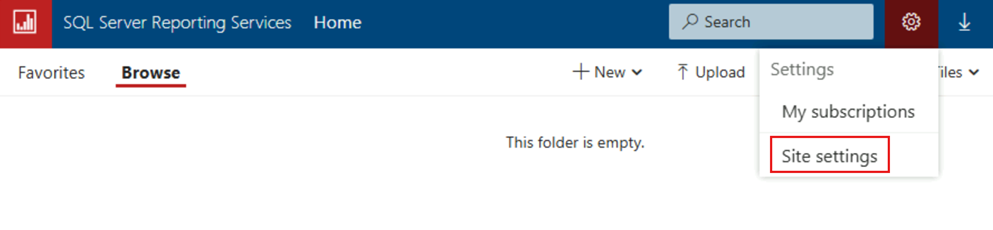
Napiwek
Jeśli nie widzisz opcji ustawień witryny
, zamknij i otwórz ponownie przeglądarkę. Przejdź do portalu internetowego z uprawnieniami administracyjnymi. Na stronie Ustawienia witryny wybierz pozycję Zabezpieczenia, a następnie wybierz pozycję Dodaj grupę lub użytkownika.
W polu grupa lub nazwa użytkownika wpisz konto użytkownika systemu Windows w następującym formacie:
<domain>\<user>.Wybierz pozycję Administrator systemu.
Wybierz pozycję OK.
Zamknij portal internetowy.
Otwórz ponownie portal internetowy w programie Internet Explorer bez używania Uruchom jako administrator.
Konfigurowanie programu SQL Server Management Studio (SSMS) na potrzeby administrowania lokalnym serwerem raportów
Domyślnie nie można uzyskać dostępu do wszystkich właściwości serwera raportów dostępnych w programie SQL Server Management Studio, chyba że uruchomisz program Management Studio z uprawnieniami administracyjnymi.
Skonfiguruj usługi Reporting Services właściwości ról i przypisań ról, aby nie trzeba było za każdym razem uruchamiać Management Studio z podwyższonym poziomem uprawnień:
W menu Start
kliknij prawym przyciskiem myszy pozycję Microsoft SQL Server Management Studio , a następnie wybierzUruchom jako administrator .Połącz się z lokalnym serwerem usług Reporting Services.
W węźle zabezpieczeń wybierz role systemowe .
Kliknij prawym przyciskiem myszy na Administrator Systemu, a następnie wybierz Właściwości.
Na stronie właściwości roli systemu wybierz pozycję Wyświetl właściwości serwera raportów. Wybierz inne właściwości, które mają być skojarzone z członkami roli administratorów systemu.
Wybierz pozycję OK.
Zamknij program Management Studio
Aby dodać użytkownika do roli systemowej "administrator systemu", zobacz sekcję Ustawienia witryny portalu internetowego wcześniej w artykule.
Teraz, gdy otworzysz program Management Studio i nie wybierzesz wyraźnie Uruchom jako administrator, masz dostęp do właściwości serwera raportów.
Aby skonfigurować narzędzia SQL Server Data Tools (SSDT) do publikowania na lokalnym serwerze raportów
Jeśli narzędzia SQL Server Data Tools zostały zainstalowane w jednym z systemów operacyjnych wymienionych w pierwszej sekcji tego artykułu, mogą wystąpić błędy uprawnień. Ten wynik występuje, gdy program SSDT ma korzystać z lokalnego serwera raportów w trybie natywnym. Dzieje się tak, chyba że otworzysz narzędzia SQL Server Data Tools (SSDT) z podwyższonym poziomem uprawnień lub skonfigurujesz role usług raportowania. Jeśli na przykład nie masz wystarczających uprawnień, występują problemy podobne do następującego przykładu:
Podczas próby wdrożenia elementów raportu na lokalny serwer raportów zobaczysz komunikat o błędzie podobny do następującego w oknie listy błędów:
- Uprawnienia przyznane użytkownikowi
Domain\<user name>nie są wystarczające do wykonania tej operacji.
- Uprawnienia przyznane użytkownikowi
Uruchamianie z podwyższonymi uprawnieniami za każdym razem, gdy otwierasz program SSDT
W menu Start wybierz pozycję Microsoft SQL Server, a następnie kliknij prawym przyciskiem myszy SQL Server Data Tools. Wybierz pozycję Uruchom jako administrator
Po wyświetleniu monitu wybierz Tak, aby kontynuować.
Teraz możesz wdrażać raporty i inne elementy na lokalnym serwerze raportów.
Konfigurowanie przypisań ról w Reporting Services
Wykonaj kroki opisane w sekcjach Ustawienia folderu portalu sieci Web oraz Ustawienia witryny portalu sieci Web we wcześniejszej części tego artykułu.
Dodatkowe informacje
Innym i typowym krokiem konfiguracji związanym z administrowanie usługami Reporting Services jest otwarcie portu 80 w Zaporze systemu Windows w celu umożliwienia dostępu do komputera serwera raportów. Aby uzyskać instrukcje, zobacz Skonfiguruj zaporę dla dostępu do serwera raportów.